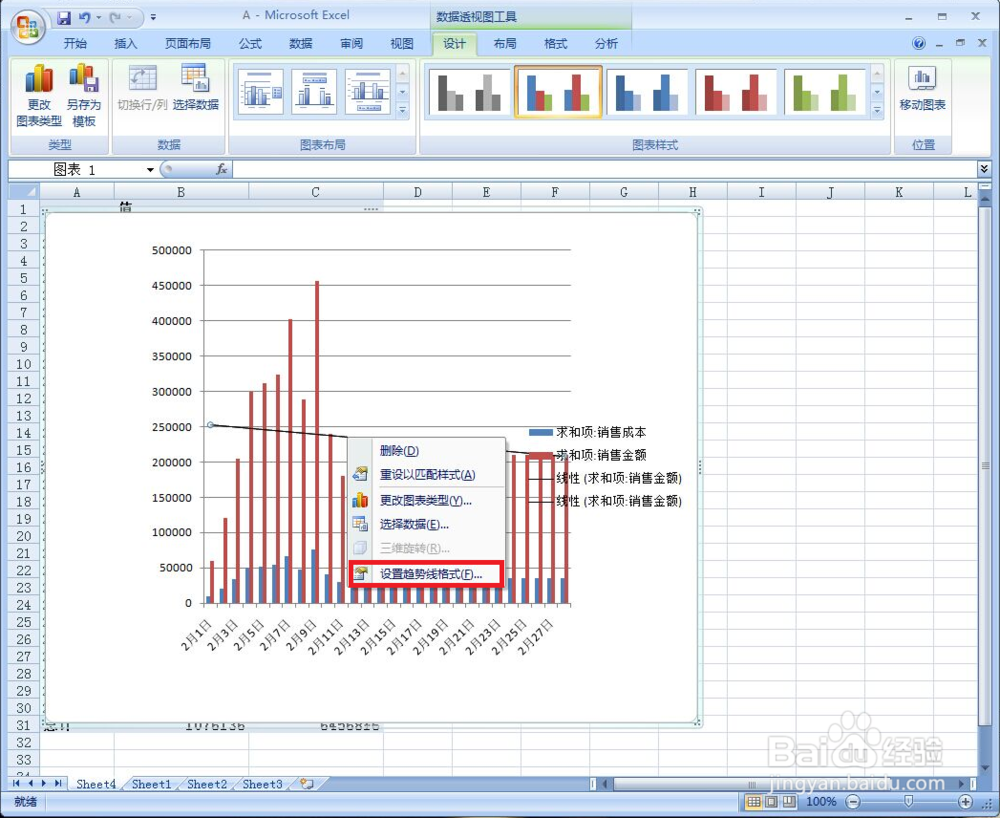如何用Excel添加趋势图
1、首先打开需要编辑的文件,本期小编需要将A产品销售金额的数据透视图添加趋势图。

2、打开文档,将图标放大直至满屏。
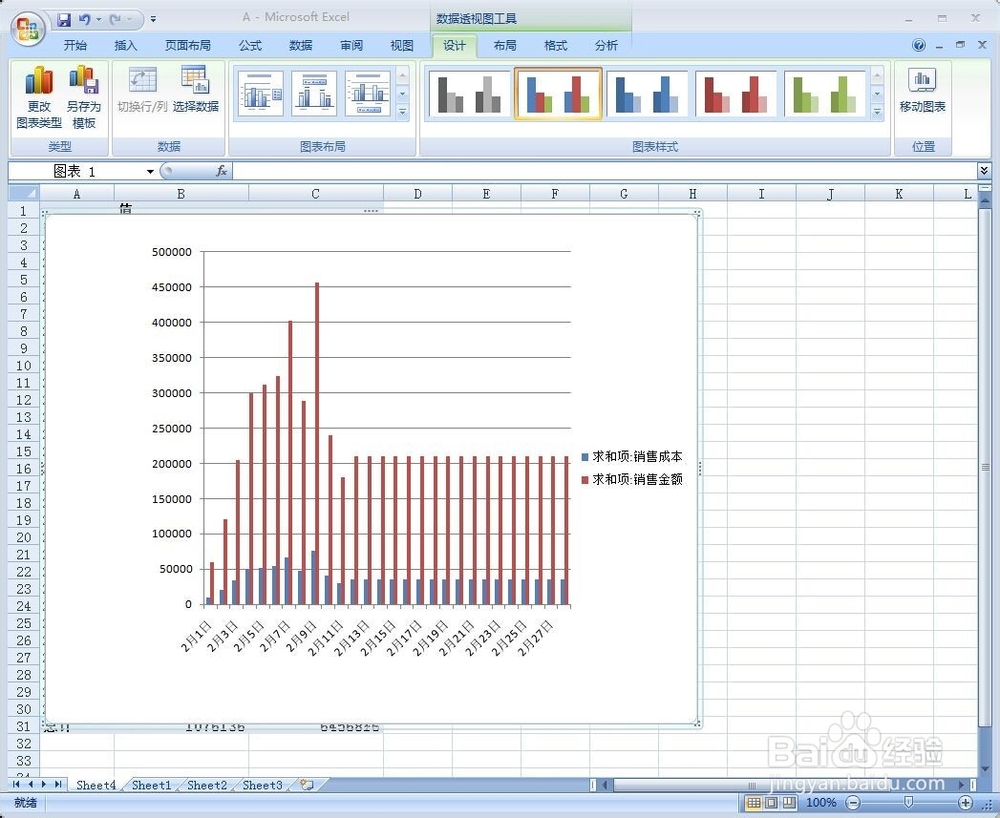
3、在图标位置单击鼠标右键,在弹出的菜单中选择“添加趋势线”按钮。
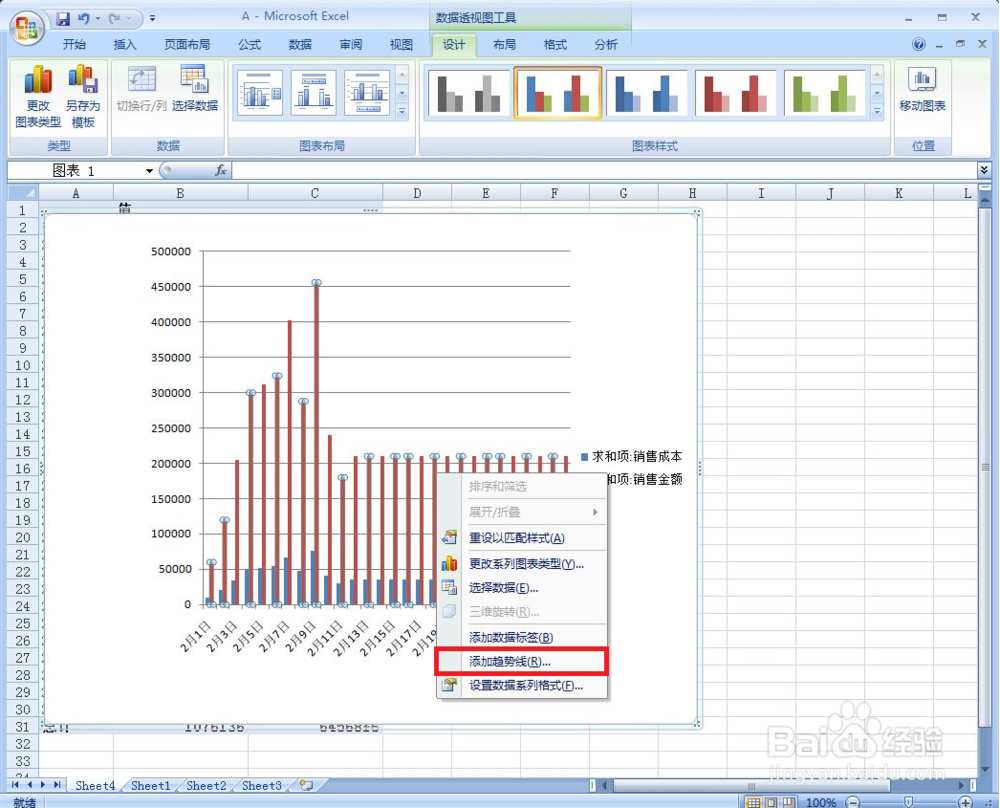
4、菜单“设置趋势线格式”中,一共有六种类型,今天小编选用“线性”。
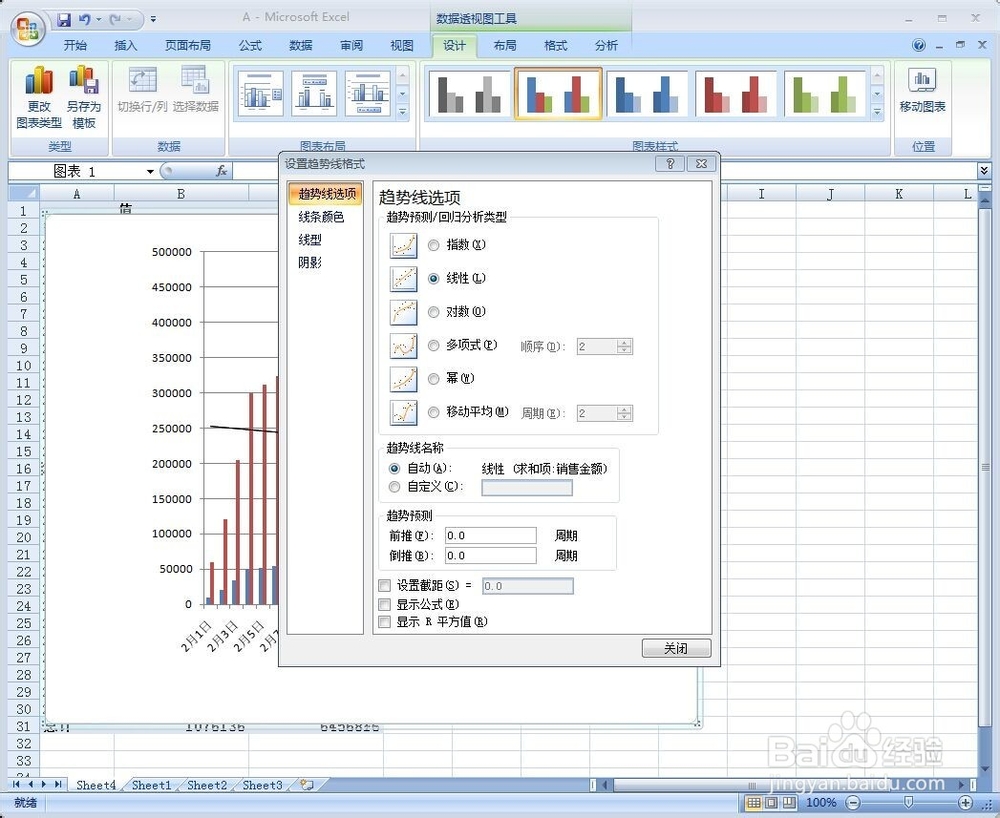
5、设置完成后,单击“关闭”按钮,图表上就会有出现趋势线。这样更有助于分析图表。
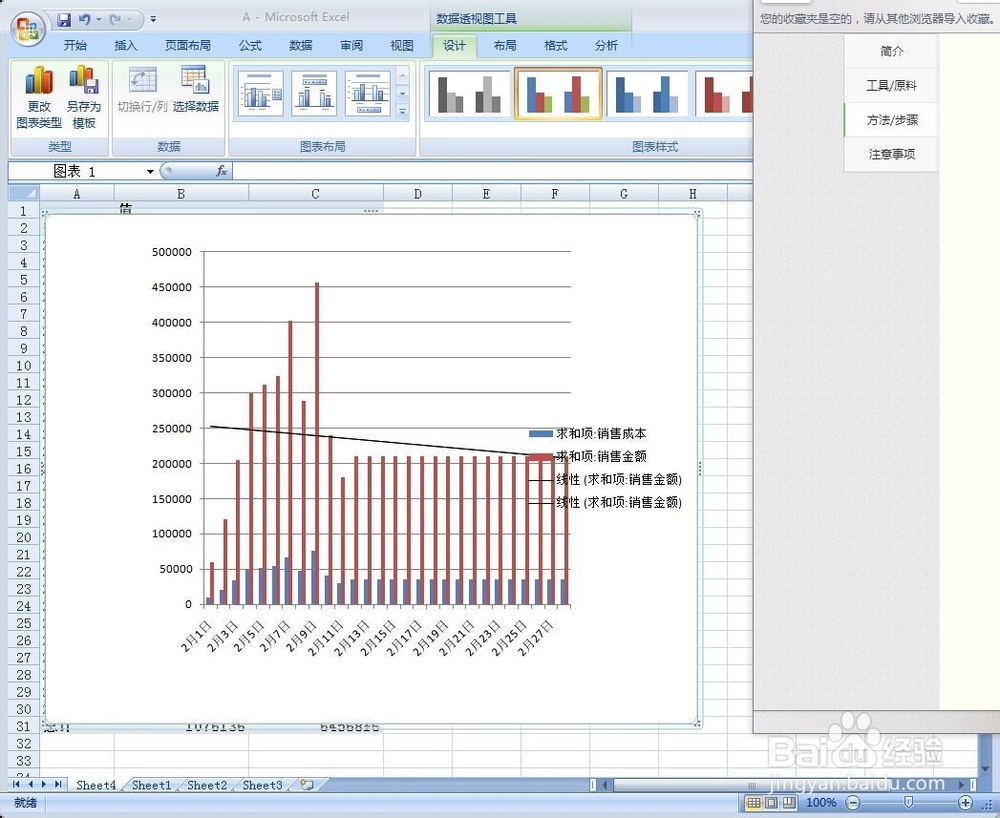
6、如果需要对趋势线进行调整,直接在线上点击鼠标右键,即可以开始对趋势线进行调整。
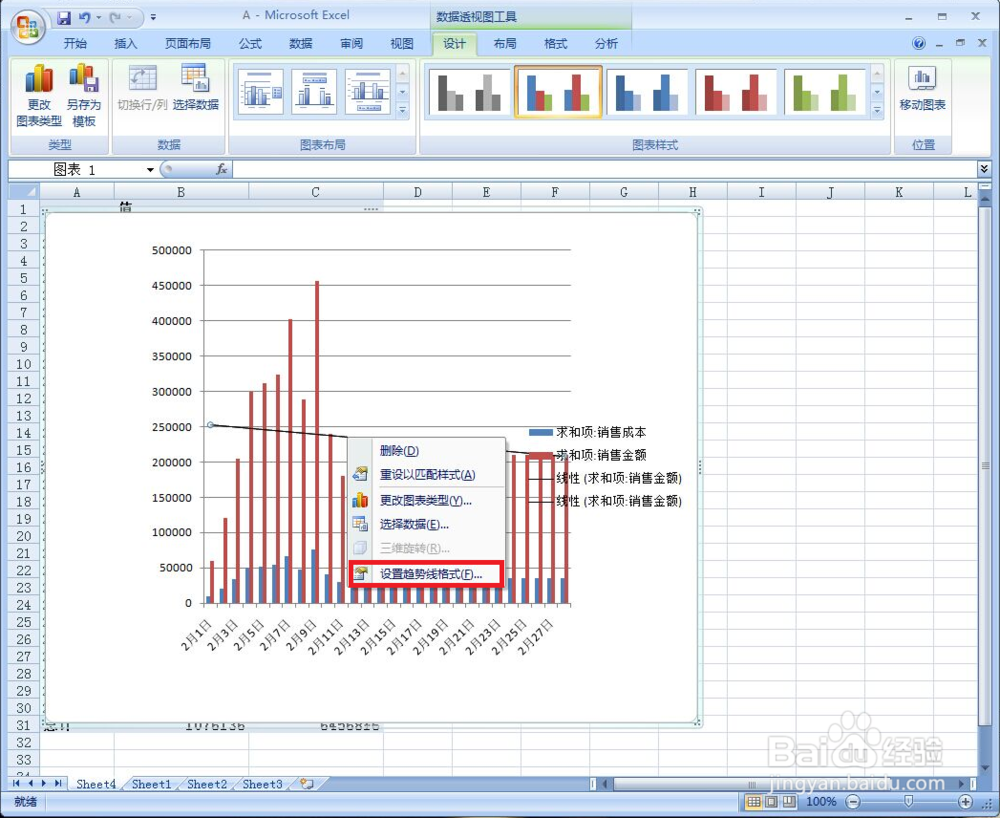
1、首先打开需要编辑的文件,本期小编需要将A产品销售金额的数据透视图添加趋势图。

2、打开文档,将图标放大直至满屏。
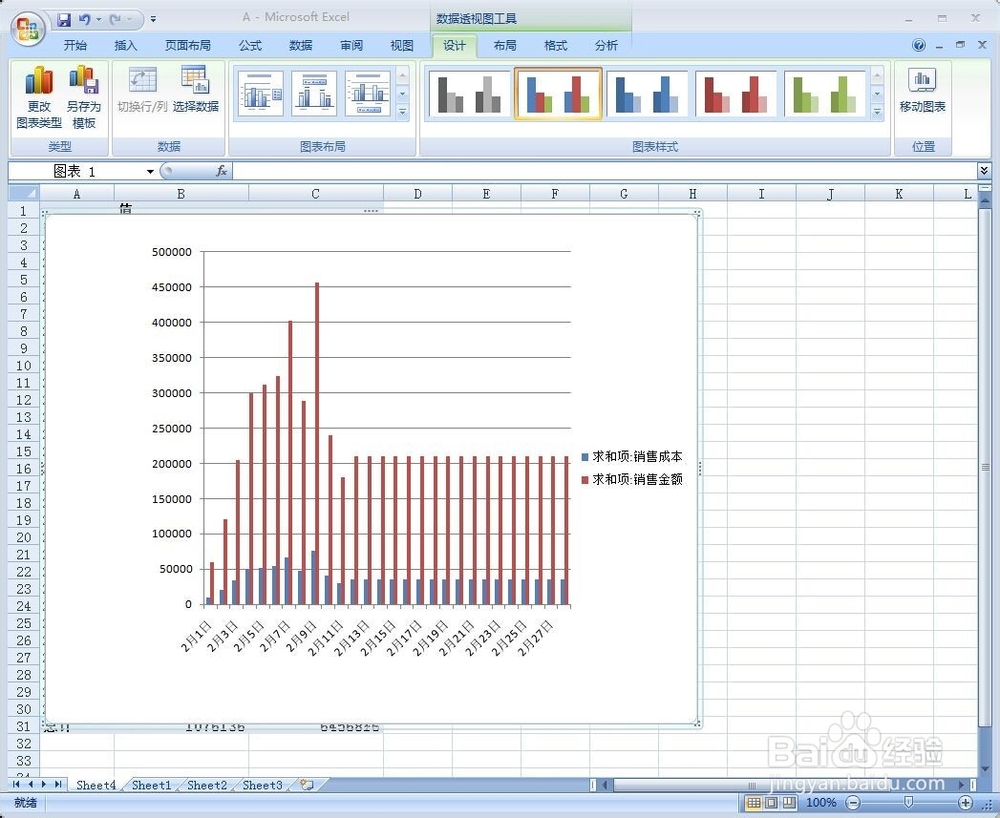
3、在图标位置单击鼠标右键,在弹出的菜单中选择“添加趋势线”按钮。
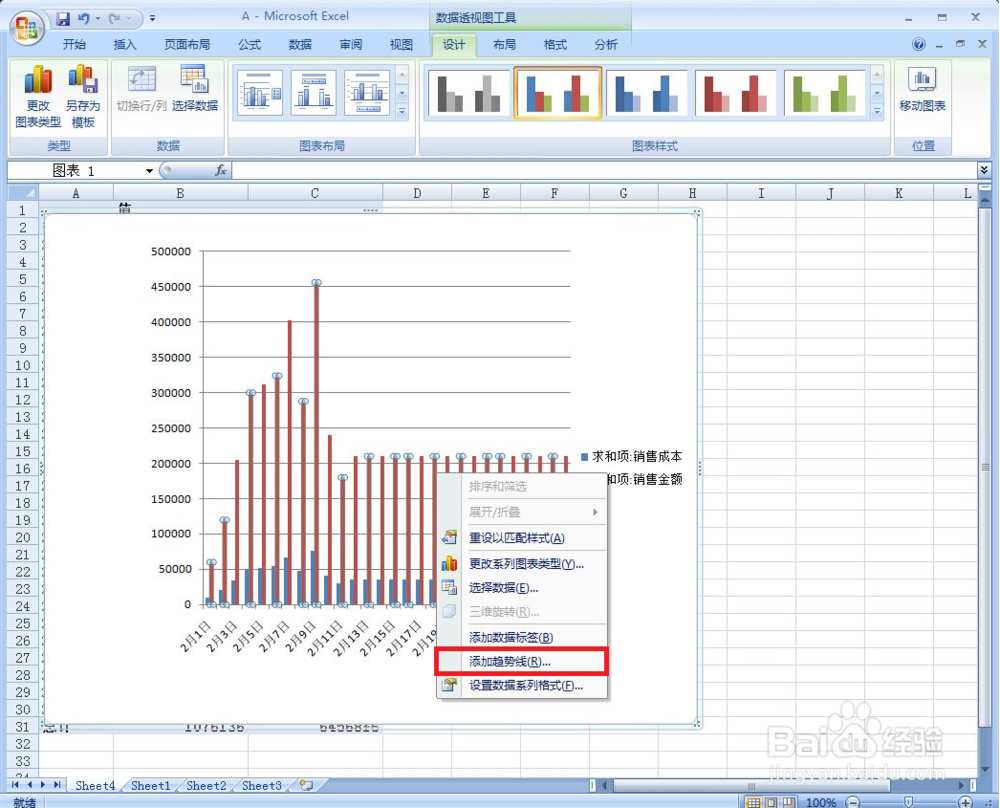
4、菜单“设置趋势线格式”中,一共有六种类型,今天小编选用“线性”。
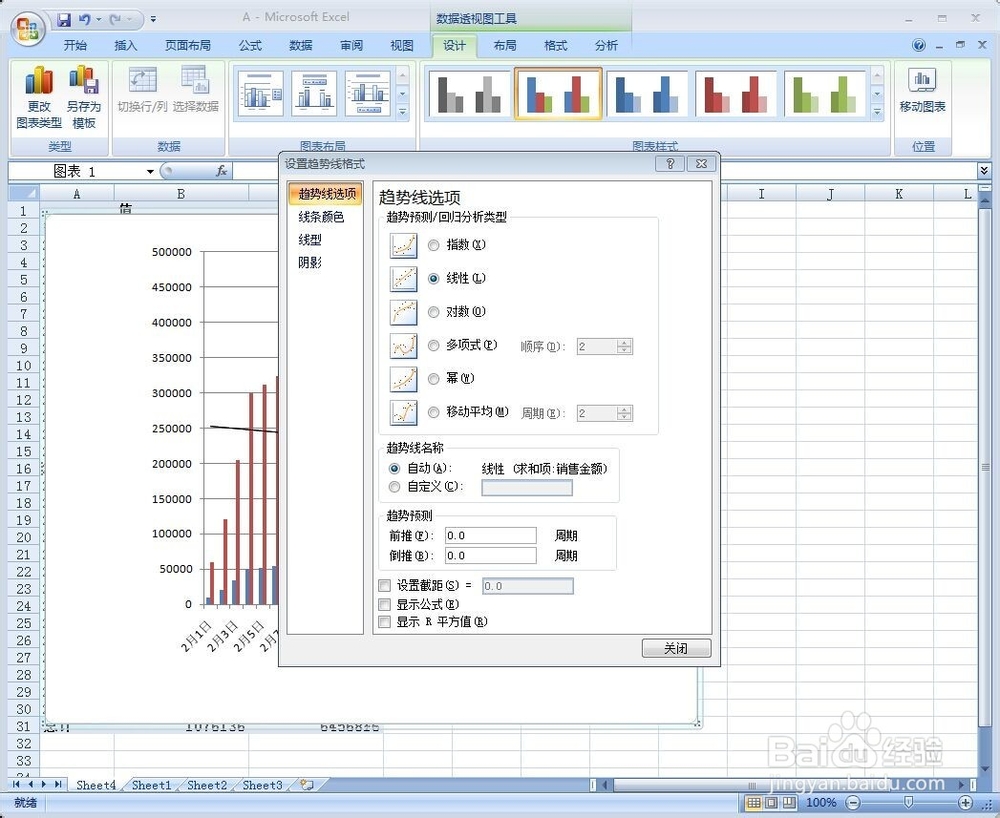
5、设置完成后,单击“关闭”按钮,图表上就会有出现趋势线。这样更有助于分析图表。
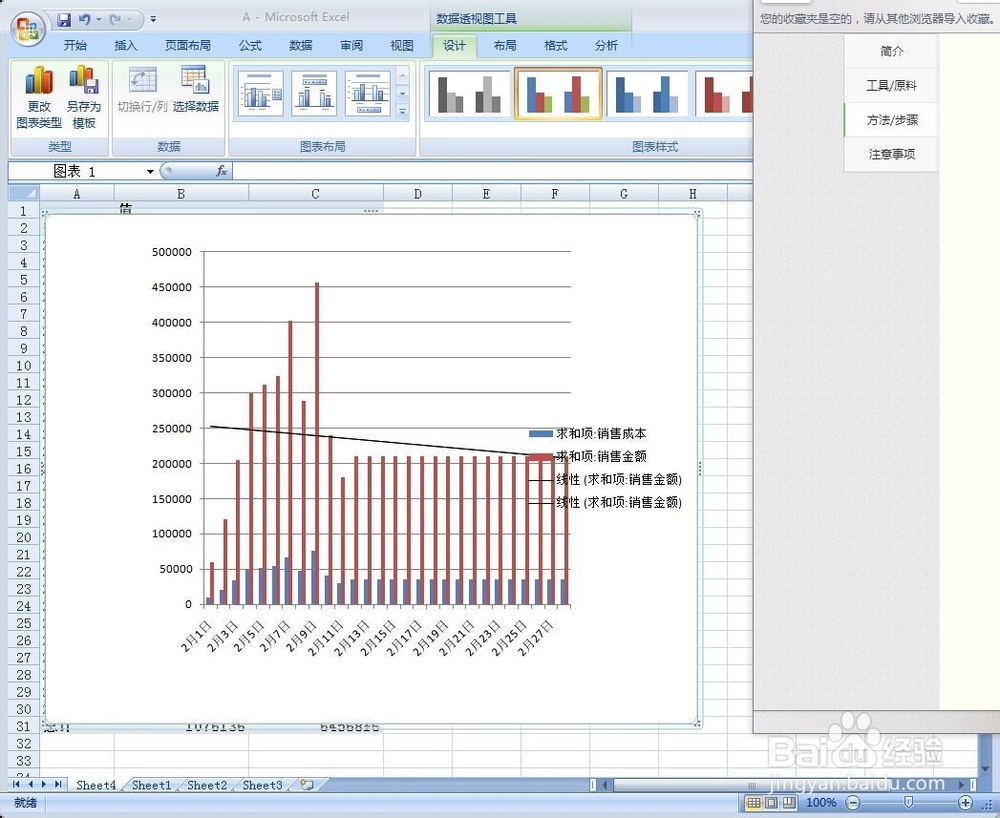
6、如果需要对趋势线进行调整,直接在线上点击鼠标右键,即可以开始对趋势线进行调整。